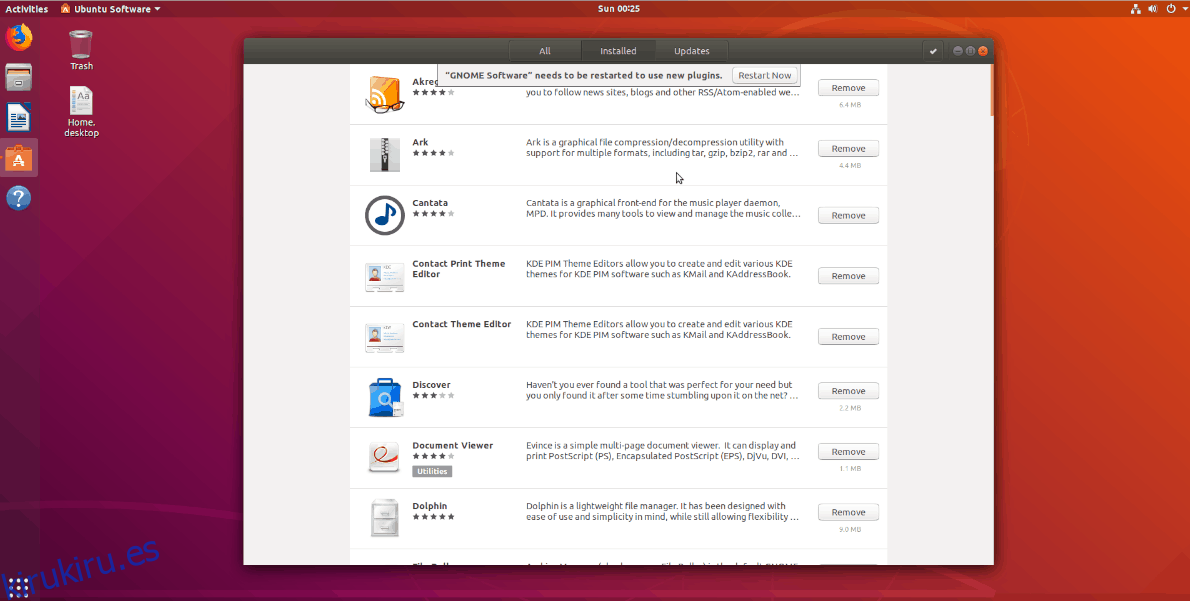¿Nuevo en Ubuntu Linux? ¿No está seguro de cómo desinstalar software en el sistema operativo? ¡Estamos aquí para ayudar! ¡Siga mientras le enseñamos cómo desinstalar software en Ubuntu fácilmente!
Tabla de contenido
Desinstalar software con el Centro de software de Ubuntu
Hay muchas formas diferentes de desinstalar software en Ubuntu Linux, pero la mejor manera de hacerlo es con el Centro de software de Ubuntu. Todo está organizado y es fácil de entender. Si está buscando deshacerse de algunas aplicaciones preinstaladas en su PC con Ubuntu o desinstalar las que configuró usted mismo, aquí le mostramos cómo hacerlo.
Nota: si es nuevo en Ubuntu y la plataforma Linux, le recomendamos que utilice el Centro de software de Ubuntu para desinstalar programas en su PC con Linux, ya que permite a los usuarios desinstalar programas de Ubuntu, aplicaciones Flatpak y paquetes Snap, todo en el mismo lugar muy rápidamente .
Para desinstalar un programa a través del centro de software en Ubuntu, siga las instrucciones paso a paso a continuación.
Paso 1: Presione la tecla de Windows en su teclado, busque “Centro de software de Ubuntu” en el cuadro de búsqueda y abra el programa con el ícono de bolsa naranja. Tenga en cuenta que al iniciar esta aplicación, es posible que el inicio no sea instantáneo. Sea paciente durante el proceso de inicio.
Paso 2: Una vez que la aplicación Centro de software de Ubuntu termine de pasar por su proceso de inicio, ubique el botón «Instalado» en la parte superior de la pantalla y haga clic en él para cargar la sección del Centro de software de Ubuntu que clasifica las aplicaciones instaladas en el sistema.
Paso 3: Desplácese por la lista «Instalado» y haga clic en el botón «eliminar» para iniciar el proceso de desinstalación.
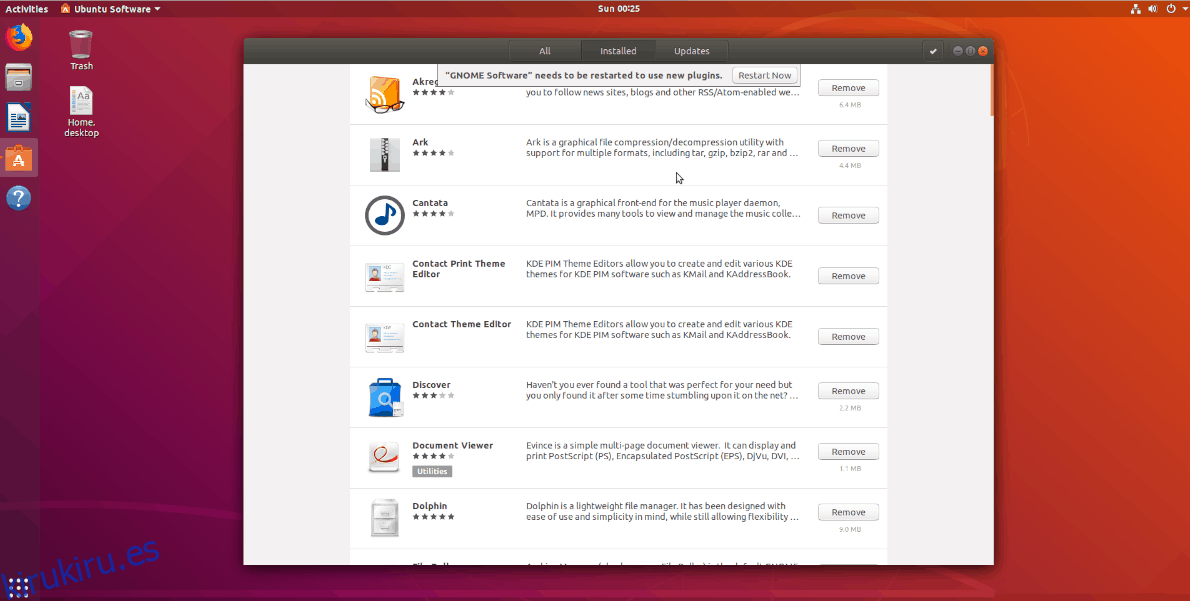
Paso 4: Cuando haga clic en «eliminar» junto a una aplicación en la lista «Instaladas» en el Centro de software, aparecerá un cuadro de contraseña. Ingrese su contraseña de usuario y desinstale completamente de Ubuntu. Repita este proceso para eliminar tantas aplicaciones como desee de su PC con Ubuntu.
Desinstalar software en la terminal
El Centro de software de Ubuntu es una herramienta excelente, pero la interfaz de usuario no es para todos. Si prefiere hacer las cosas a través de la línea de comandos, le alegrará saber que es fácil desinstalar el software de manera eficiente con el administrador de paquetes Apt. Así es como funciona.
Presione la tecla de Windows en su teclado, busque “Terminal” en el cuadro de búsqueda y ejecútelo. Luego, siga las instrucciones a continuación para aprender cómo desinstalar Flatpaks, paquetes Snap y aplicaciones nativas de Ubuntu con la interfaz de línea de comandos en la terminal.
Eliminar programas nativos de Ubuntu a través de la terminal
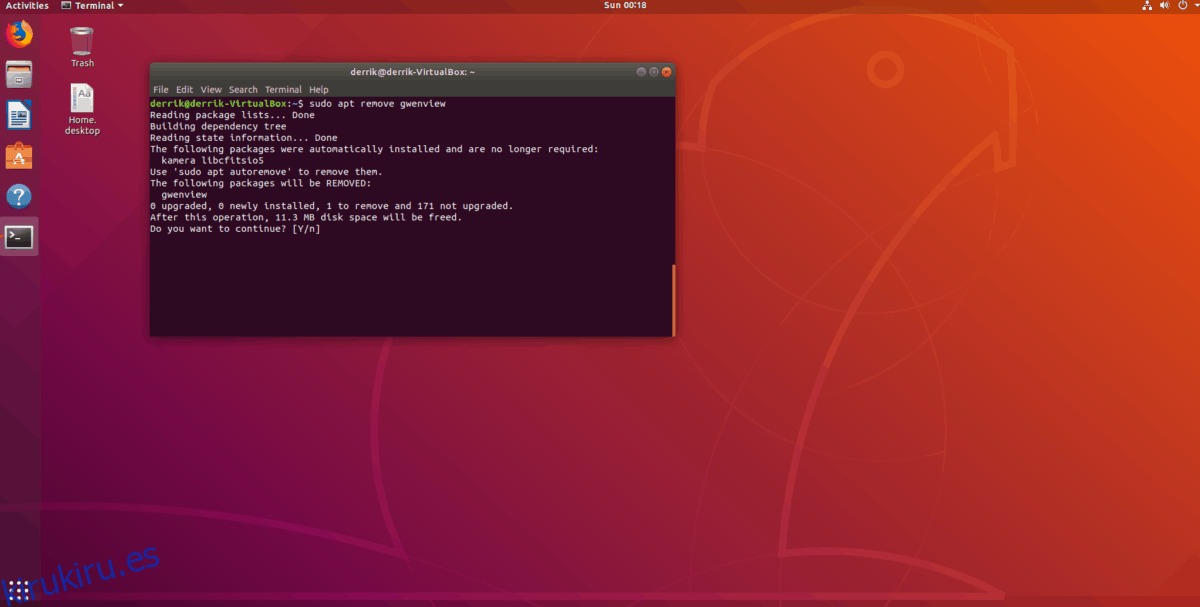
Ubuntu está basado en Debian, por lo que la mayoría de los programas que instalará en él son «nativos», también conocidos como paquetes Debian que se encuentran en las fuentes de software de Ubuntu. Para desinstalar cualquiera de estos programas nativos, deberá ejecutar el administrador de paquetes Apt de Ubuntu de la siguiente manera:
sudo apt remove programname
¿No puede averiguar cuál es el nombre del paquete? Intenta buscarlo primero
apt search programname
Luego, cuando haya averiguado el nombre del paquete, puede ejecutar el comando apt remove que se describe al comienzo de esta sección del artículo.
Eliminar paquetes Snap en Ubuntu a través de la terminal
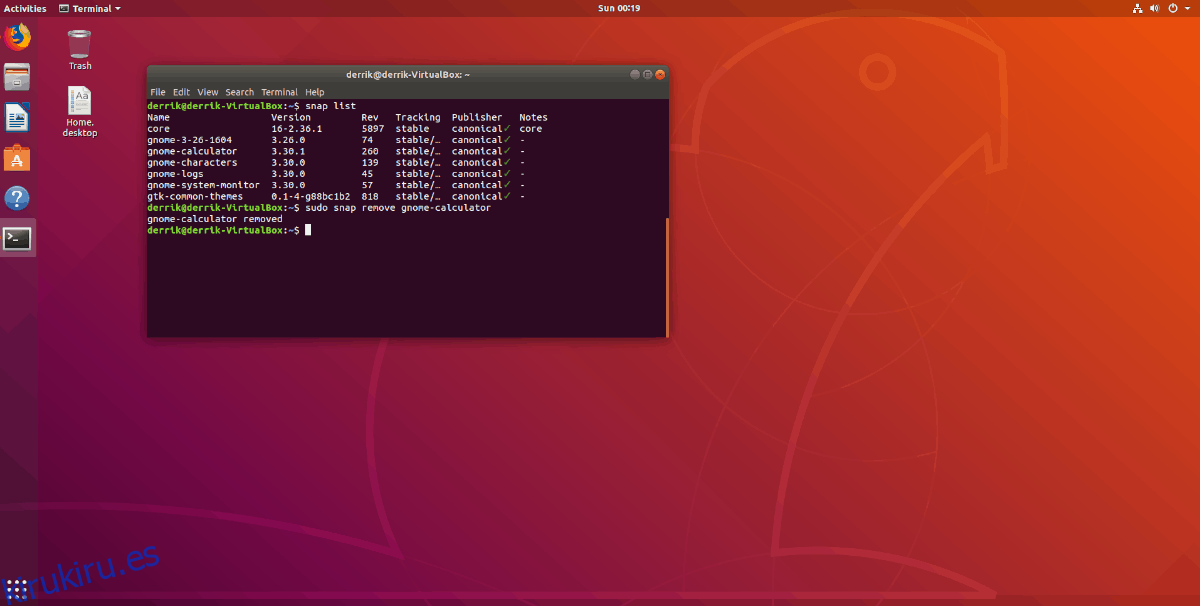
Debido a la popularidad de los paquetes Snap entre los usuarios de Ubuntu, es una buena idea repasar cómo eliminar los paquetes Snap en Ubuntu Linux.
Para comenzar, deberá averiguar el nombre del Snap que desea eliminar. La localización de instantáneas en ejecución se realiza con el comando de lista de instantáneas.
snap list
Busque en la lista el programa que desea desinstalar. Luego, cuando lo haya encontrado, desinstálelo de Ubuntu con:
sudo snap remove programname
Eliminar Flatpaks en Ubuntu a través de la terminal
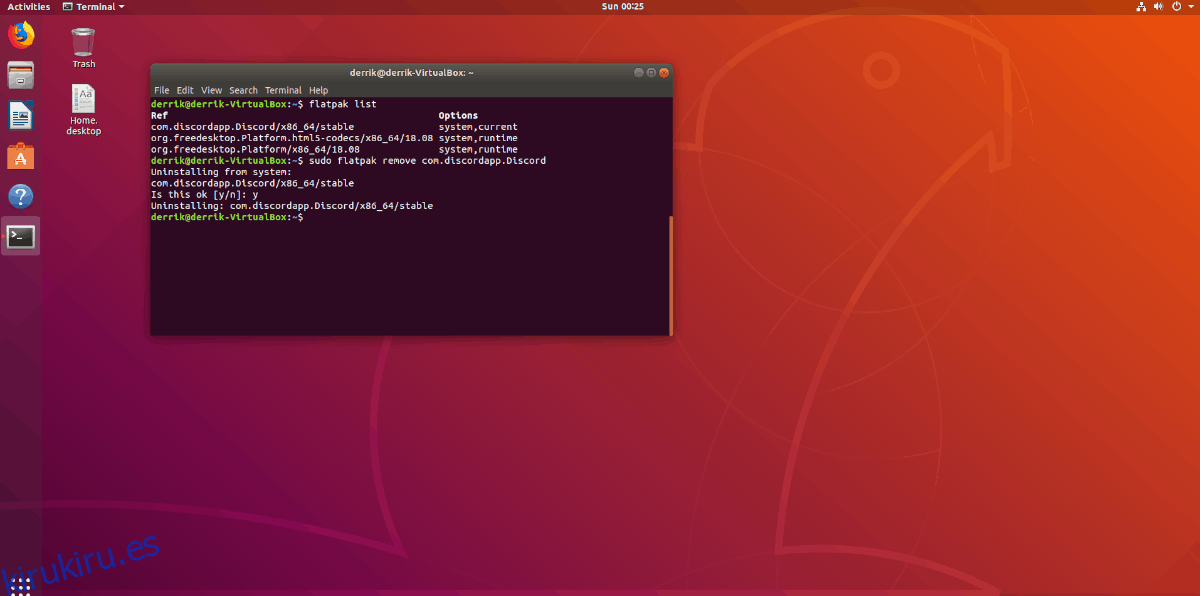
Si bien Flatpak no es muy popular entre todos los usuarios de Ubuntu (principalmente debido a Snap), hay muchos usuarios en Ubuntu Linux que instalan y usan Flatpaks. Por esta razón, vamos a repasar cómo desinstalar Flatpaks en la terminal. Para comenzar, vaya a la terminal y ejecute el comando flatpak list para ver las aplicaciones Flatpak instaladas actualmente.
flatpak list
Mire en la lista y busque el nombre de la aplicación Flatpak que desea eliminar de Ubuntu. Una vez que lo haya encontrado, tome el nombre del paquete y luego use la desinstalación de flatpak para eliminarlo del sistema.
sudo flatpak uninstall programname
Desinstale el software en Kubuntu con KDE Discover
Kubuntu es una versión de Ubuntu que no usa el centro de software de Ubuntu. En su lugar, utiliza la aplicación Discover de KDE, y se anima a los usuarios a instalar / desinstalar programas con ella.
KDE no es el entorno de escritorio principal que utilizan los usuarios de Ubuntu, aunque tiene una base de usuarios, por lo que es importante cubrirlo. Para desinstalar un programa en Discover, siga las instrucciones paso a paso a continuación.
Paso 1: Presione la tecla de Windows en el teclado para iniciar el lanzador de aplicaciones de KDE. Luego, busque «Descubrir» y ábralo.
Paso 2: busque «Instalado» en la esquina inferior izquierda de Discover y haga clic en él para acceder a la lista de programas instalados en su sistema.
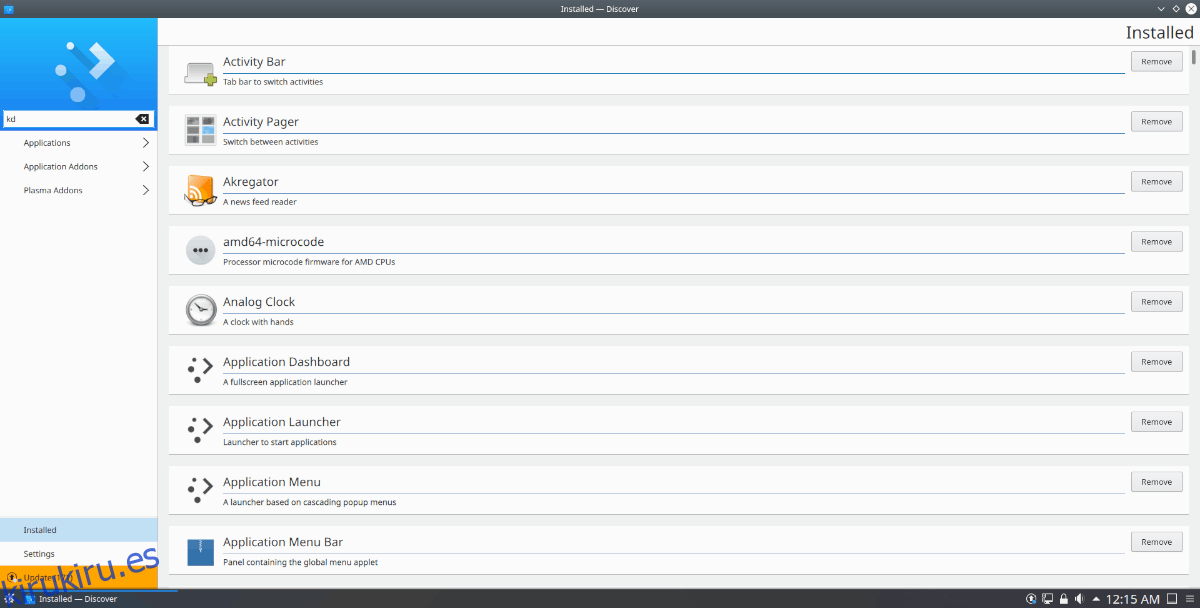
Paso 3: Ve a la sección «Instalado» y haz clic en «Eliminar» cerca de las aplicaciones que deseas eliminar de Kubuntu.